Prestigio возврат к заводским настройкам
Prestigio MultiPhone PAP3350 DUO

Операционная система: Android 4.2
Количество SIM-карт: 2
Экран: 320×480 3.5″ , мультитач, емкостный
Процессор: 1000 МГц 2 ядра
Объем встроенной памяти: 512 Мб
Объем оперативной памяти: 512 Мб
Поддержка карт памяти: microSD (TransFlash), объемом до 32 Гб
Размеры: 63x116x12.3 мм
Сброс на заводские установки (Wipe)
Зажмите «Громкость +» и «Включение»
Как только появится логотип отпустите кнопки
Дожидаетесь пока не появится картинка андроид с красным треугольником. Затем нажмите кнопку «Включение» появится меню рекавери
Кнопкой»Громкость -» выберите «wipe data/factory reset», подтвердите выбор кнопкой «Громкость +»
Выберите «Yes — delete all user data», подтвердите кнопкой «Громкость +»
Выберите «reboot system now»
После этого устройство перезагрузится с настройками по умолчанию, все пользовательские данные будут удалены.Навигация в рекавери меню «Громкость -«, подтверждение выбора «Громкость +». Отобразить/скрыть рекавери меню «Включение»
Большое спасибо.Быстро телефон привела в порядок, хотя до этого раза с такой проблемой не сталкивалась.
Если вам помог какой-то совет или наоборот не помог, то не поленитесь — зарегистрируйтесь и проголосуйте. Тем самым вы поможете другим пользователям и нам. Так же, только зарегистрированные пользователи могут оставлять комментарии и вносить изменения в базу. Зарегистрировавшись вы сможете добавлять новые устройства или добавлять заметки к уже существующим.
Зарегистрироваться или войти вы можете на этой странице
Как сделать на андроид сброс до заводских настроек
Сегодня в два часа ночи мне позвонил знакомый с вопросом как на андроид 6.0, сбросить настройки до заводских.
Я не удивился, поскольку знал, что он практически живет в своем смартфоне samsung galaxy.
Он не один такой. Я могу это судить по письмам, где спрашивают, как вернуть, восстановить, скинуть, сделать, установить, перейти, откатить, поставить, обнулить, перезагрузить, сбить, привести, настроить, очистить, обновить, снести, скинуть и даже отформатировать до заводских настроек
Не все конечно не выпускают своих мобильных устройств из рук — едят и спят с ними. Многие просто хотят свое устройство продать, а перед этим все полностью очистить.
Чтобы каждый раз не повторять одно и то же, а просто кинуть ссылку, вот я и решил набросать несколько слов.
ПРИМЕЧАНИЕ: телефон, планшет или смартфон самсунг, леново, asus, htc, lg (лджи), fly (флай), алкатель, dexp, micromax, explay, sony (сони) xperia, zte, также, как и андроид 6, 5.1, 4.4, 4.4 2,4.1 2, 2.3, 2.1 могут иметь некоторые свои фишки.
Сброс до заводских установок устройств Android
Сброс данных на Android, включает в себя следующее: удалить все данные и приложения на смартфоне или планшете с Android. Это включает установленные самостоятельно приложения и личные файлы, такие как фотографии, сделанные с этим устройством, музыку, хранящуюся на нем и т.д.
Сброс настроек на смартфоне или планшете с Android 5 Lollipop
Откройте настройки на устройстве и найдите опцию под названием «Резервное копирование и сброс». Нажмите на нее.
Теперь кликните на ссылку «Сброс данных». Система сообщит, что это приведет к удалению всех данных на устройстве, включая установленные приложения и учетные записи.
Если против ничего не имеете, жмите – «Сброс устройства». Вас поросят подтвердить, что вы согласны начать процесс сброса.
Затем вам будет предложено ввести отображаемый номер кода. Введите его и нажмите кнопку «Удалить все».
Как только вы сделаете это, ваше устройство перезагрузится и андроид 5 Lollipop удалит все ваши данные, учетные записи и установленные приложения.
Кроме того, он восстановит настройки операционной системы по умолчанию. Далее при первом запуске появится мастер настройки и вам понадобится настроить все с нуля, как будто это новый смартфон или планшет.
ПРИМЕЧАНИЕ: картинок не предоставлено, так как у меня сейчас установлены андроид 6.1 и 7 — не хочу вести кого в заблуждение.
Как сбросить смартфон или планшет с андроид 6.1
Если у вас есть смартфон или планшет с андроид 6, вот что вы должны сделать, чтобы сбросить настройки до заводских. Откройте «Настройки».

Там найдите и нажмите на строку «Архивация и сброс».
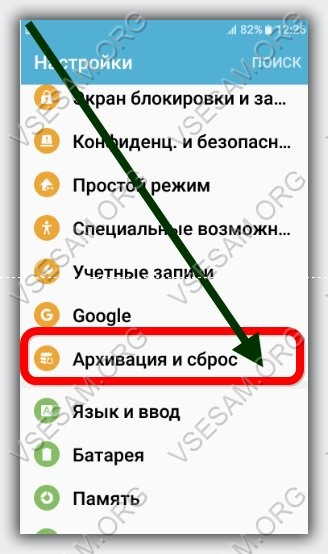
Теперь, после прокрутки в низ увидите два параметра – сброс настроек и сброс данных.
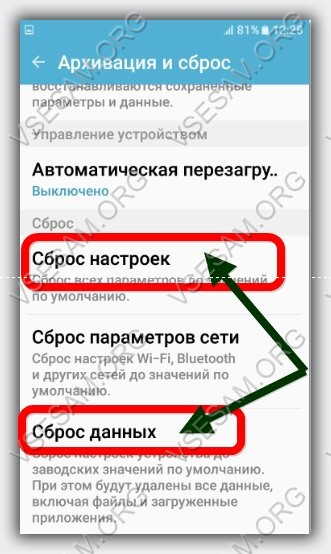
Что они значат описывать не буду. Первый пункт восстановит все настройки к заводским, а второй удалит все ваши данные.
ПРИМЕЧАНИЕ: если выберите второй пункт, то удалится содержимое только внутренней памяти, а то что было на карте памяти останется.
В обоих случаях вас попросят подтвердить свои действия — это нормально, чтобы начать процесс.
Учтите — это ваш последний шанс, оставить все как есть. Если хотите сбросить, нажмите кнопку «Удалить все».
Как только вы сделаете это, ваше Android устройство перезагрузится и будут удалены все данные, учетные записи, установленных приложений и восстановиться конфигурация ОС по умолчанию.
После того, как процесс будет завершен, устройство запустит мастера первоначальной настройки, как будто это новый планшет или смартфон.
Как вы можете видеть в данном руководстве, сброс к заводским настройкам смартфона или планшета с Android выполняется довольно легко, а что делать если устройство не включается.
Многие пользователи экспериментируя доводят свои аппараты до состояния, когда они уже не запускается. Тогда во многих случаях сброс настроек также проблему решает.
Как сделать сброс настроек до заводских если андроид не включается
Если вы не можете вернуться к «Заводским настройкам» в настройках системы, тогда попробуйте использовать «режим восстановления», чтобы скинуть телефон к заводским.
- Ваши шаги могут изменяться в зависимости от модели телефона / смартфона / планшета.
- Все данные будут потеряны после перезагрузки.
- Перед выполнением сброса убедитесь, что уровень заряда батареи выше 15%, или подключите зарядное устройство.
- После подтверждения, процесс сброса займет около 4-8 минут.
В зависимости от модели устройства андроид ваши первые действия должны быть примерно следующими. Когда телефон выключен, нажмите одновременно и удерживайте:
- кнопку запуска и кнопку увеличения громкости
- кнопку запуска и кнопку уменьшения громкости
- кнопку запуска, кнопку увеличения громкости и третью, которую найдете, но не сенсорную
- кнопку запуска и кнопку уменьшения громкости и третью, которую найдете, но не сенсорную
Далее телефон должен завибрировать (может не у всех) и вы должны войти в режим восстановления.
Теперь передвигаясь по меню (верх / вниз) кнопками увеличения / уменьшения громкости звука выберите строку «wipe data/factory reset» и подтвердите кнопкой пуска.
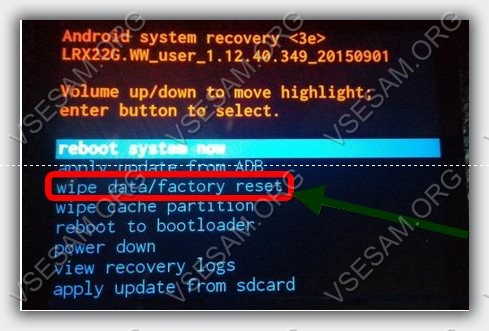
Затем окно сменится и в нем подтвердите свой выбор кликнув по строке «Yes — delete all user data».
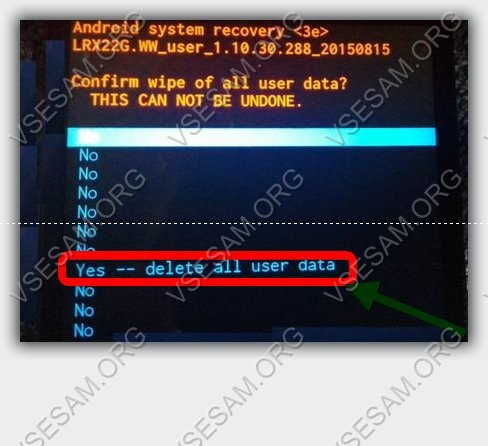
Начнется процесс обнуления. Когда откат будет завершен, выберите «reboot system now»
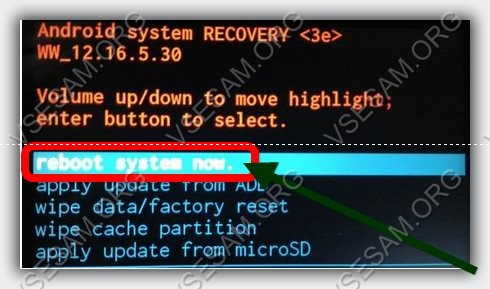
Теперь начнется перезагрузка системы и вы получите настройки как на новом телефоне.
Как уже упомянуто выше ваша главная задача войти в режим восстановления. Для этого можете экспериментировать (вариантов не так уже и много – примерно четыре).
Чтобы описать варианты для каждого устройства андроид – писать пришлось бы очень много – ведь телефонов, смартфонов, планшетов с ОС андроид найдется тьма. Успехов.
Самые доступные 8-дюймовые планшеты
Все многообразие планшетов, представленное сегодня на рынке, по размеру дисплея условно можно разделить на два типоразмера: с экраном до 7 и больше 7 дюймов.
Весь ряд планшетов от 7 до 10 дюймов представлен в ассортименте компании Престижио планшеты, которая впервые появилась на нашем рынке в 2011 году.
7-дюймовые планшеты мобильны, имеют формат 16:9, на них довольно комфортно смотреть кино, читать книги, путешествовать по Интернету во время поездок в транспорте. Планшеты с экраном 10 дюймов и форматом 16:9 являются уже почти стационарными мультимедийными устройствами. Устройства c дисплеем 8 дюймов занимают промежуточное положение. Они уже не так мобильны, но и полностью стационарными их считать нельзя. Формат экрана 4:3 позволяет легко менять вид между книжным и альбомным форматами. Офисные документы и интернет-сайты, фотографии и книги на таких аппаратах выглядят более естественно, чем на 7 дюймах. Линейка планшетных компьютеров Prestigio MultiPad 8.0 состоит из 4 моделей. Коротко о производителе: зарегистрирован бренд Prestigio был в 2002 году. Головной офис расположен на Кипре, в городе Лимасоле. Ассортимент производимых под маркой Prestigio устройств достаточно широк:
- Автомобильные навигаторы (серия GeoVision);
- Видеорегистраторы для автомобилей (серия Roadrunner);
- Планшетные компьютеры (серия MultiPad);
- Смартфоны (серия MultiPhone);
- Ридеры электронных книг;
- Периферия для ПК;
- Накопители и аксессуары.
Центры разработок существуют на сегодняшний день в целом ряде стран. Есть такой центр и в России. Сегодня купить товары с маркой Prestigio можно на рынках почти 70 стран мира.
Что там за 8-дюймовым окошком?
Нашим сегодняшним героем будет планшет престижио 5580.
